Авторизация
Откройте любой веб-браузер (Google Chrome/Mozilla Firefox или другие) на устройстве, которое подключено по Wi-Fi или с помощью кабеля к роутеру.
В адресной строке напишите 192.168.1.1 (адрес указан на корпусе роутера) и нажмите Enter.
Иногда вместо интерфейса открывается поисковик. В таком случае попробуйте ввести в адресную строку https://192.168.1.1/
Если интерфейс роутера все равно не открылся, то можно сбросить настройки через кнопку RESET на корпусе роутера.
Пройдите авторизацию.
Данные для входа можно посмотреть на корпусе роутера. Обычно в качестве логина и пароля используется admin / admin.
В адресной строке напишите 192.168.1.1 (адрес указан на корпусе роутера) и нажмите Enter.
Иногда вместо интерфейса открывается поисковик. В таком случае попробуйте ввести в адресную строку https://192.168.1.1/
Если интерфейс роутера все равно не открылся, то можно сбросить настройки через кнопку RESET на корпусе роутера.
Пройдите авторизацию.
Данные для входа можно посмотреть на корпусе роутера. Обычно в качестве логина и пароля используется admin / admin.

Сброс до заводских установок
Слева выберите раздел Management, подраздел System Configuration. Справа нажмите на кнопку Restore и подтвердите выбранное действие. Настройки будут сброшены до заводских.
Настройка DHCP
После входа вы окажетесь в веб-интерфейсе роутера. Слева выберите раздел Network → Wan Setting.
- Параметр Wan Connection Type выставляем DHCP
- Параметр DNS Mode выставляем Automatically
- Нажмите кнопку Apply.

Проброс портов
Слева выберите раздел Firewall → Port Forwarding. Выставите параметры:
- Активируем режим перенаправления портов - Enable
- Protocol - выбираем используемый протокол TCP или UDP, либо если требуется работа обоих протоколов выбираем «TCP/UDP»
- IP Address - указываем IP адрес устройства в локальной сети к ресурсам которого необходимо получить доступ через интернет (предварительно задав его как статический)
- Internal Port - указываем порт на устройстве в локальной сети на который будем перенаправлять трафик с внешнего порта
- External Port - указываем порт, на который будем обращаться из внешней сети (можно продублировать с Internal Port)
- Comment - устанавливаем любое название для текущего правила
- Нажмите кнопку Add

Настройка DMZ
Слева выберите раздел Firewall → DMZ. Справа включите параметр On/Off - Enable, в поле Host IP Address введите IP адрес устройства, на который следует перенаправлять трафик. Нажмите кнопку Apply.
Слева выберите раздел Firewall → DMZ. Справа включите параметр On/Off - Enable, в поле Host IP Address введите IP адрес устройства, на который следует перенаправлять трафик. Нажмите кнопку Apply.

Настройка Wi-Fi
После входа вы окажетесь в веб-интерфейсе роутера. Слева выберите раздел “2.4G Wireless” и подраздел “Basic Setting”. Откроется страница ввода настроек беспроводного режима.
- Radion On/Off - выберите Enable.
- Network Name SSID - название вашей сети Wi-Fi. Можете оставить название по умолчанию, либо изменить на другое (название должно быть на английском языке).
- Band - выберите 802.11 B/G/N (для 2.4 Ггц) или 802.11 A/N/AC (для 5 Ггц).
- Broadcast SSID - выберите Enable.
- Encryption - выберите WPA/WPA2-PSK для обеспечения максимального уровня безопасности.
- Encryption Type - выберите TKIP/AES.
- Key Format - выберите ASCII.
- Password - пароль от вашей сети Wi-Fi. Можете оставить пароль по умолчанию, либо изменить его.
- Нажмите кнопку Apply для сохранения выполненных настроек.
После изменения имени сети Wi-Fi и/или пароля потребуется переподключить ваши устройства к роутеру и проверить работоспособность услуги.
